Personaliza las capturas de tus partidas en la Barra de juego de Windows 10 para mejorar las transmisiones por Internet

Como hemos podido ir comprobando a lo largo de las más recientes actualizaciones de Windows 10, Microsoft trabaja para mejorar la experiencia de los jugadores. Para empezar, la firma implementa y mejora las funciones relacionadas con estos juegos en nuestros PCs.
Además otro de los movimientos que poco a poco se están llevando a cabo, es el trabajo conjunto y la sincronización de nuestra Xbox One con el equipo con Windows 10. Todo ello forma parte de los esfuerzos de los de Redmond para crear una plataforma única centrada en el mismo sistema operativo. Por tanto, para todo ello se están llevando a cabo importantes cambios y mejoras en ambos productos.
De hecho ya hay juegos que podemos disfrutar tanto en la consola como en el PC, con una única suscripción a Game Pass Ultimate, por poner un ejemplo. Al mismo tiempo disponemos de un modo juego incluido en el sistema operativo con el que se mejora la experiencia al jugar. De igual modo se optimiza el uso de notificaciones u otros elementos del sistema cuando estamos en nuestros momentos de ocio. Así, una de las funciones que poco a poco ha ido ganado importancia en Windows 10, es la conocida como Barra de juego.
Desde la misma podemos llevar a cabo multitud de funciones y acciones todas ellas relacionadas con los juegos en Windows 10. Estas se refieren tanto a tratamientos locales como a través de Internet, por lo que una buena configuración de la misma es muy importante. Esto es algo que se hace especialmente trascendente si somos muy asiduos a este tipo de software de entretenimiento.
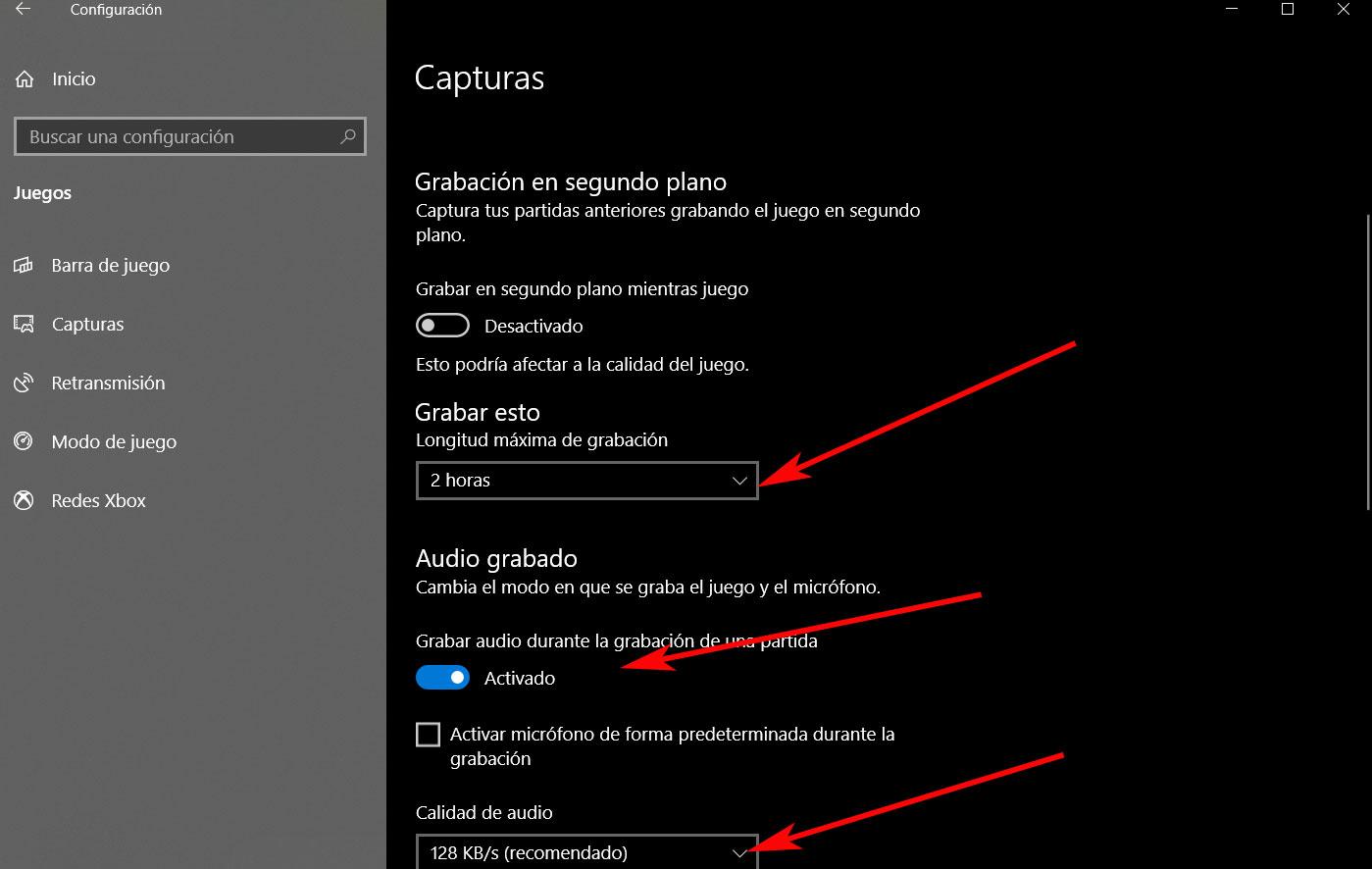
Mejora y adapta las capturas de partidas de la Barra de juego de Windows 10
Por tanto en estas mismas líneas os vamos a mostrar la manera más sencilla de adaptar el modo de captura de partidas en Windows 10. Así podremos, si lo deseamos, transmitirlas por Internet de un modo más acorde al equipo y conexión de los que disponemos. Esto es algo que podremos llevar a cabo de manera sencilla desde la aplicación de Configuración del sistema.
Pues bien, para empezar lo que debemos hacer es acceder a esta funcionalidad a través de la combinación de teclas “Win + I”. En la ventana que aparece veremos una sección de “Juegos”, que es la que nos interesa en este caso. Así, en la parte izquierda de la interfaz, vemos el apartado de “Capturas”, donde pinchamos para ver las opciones de personalización de las que disponemos.
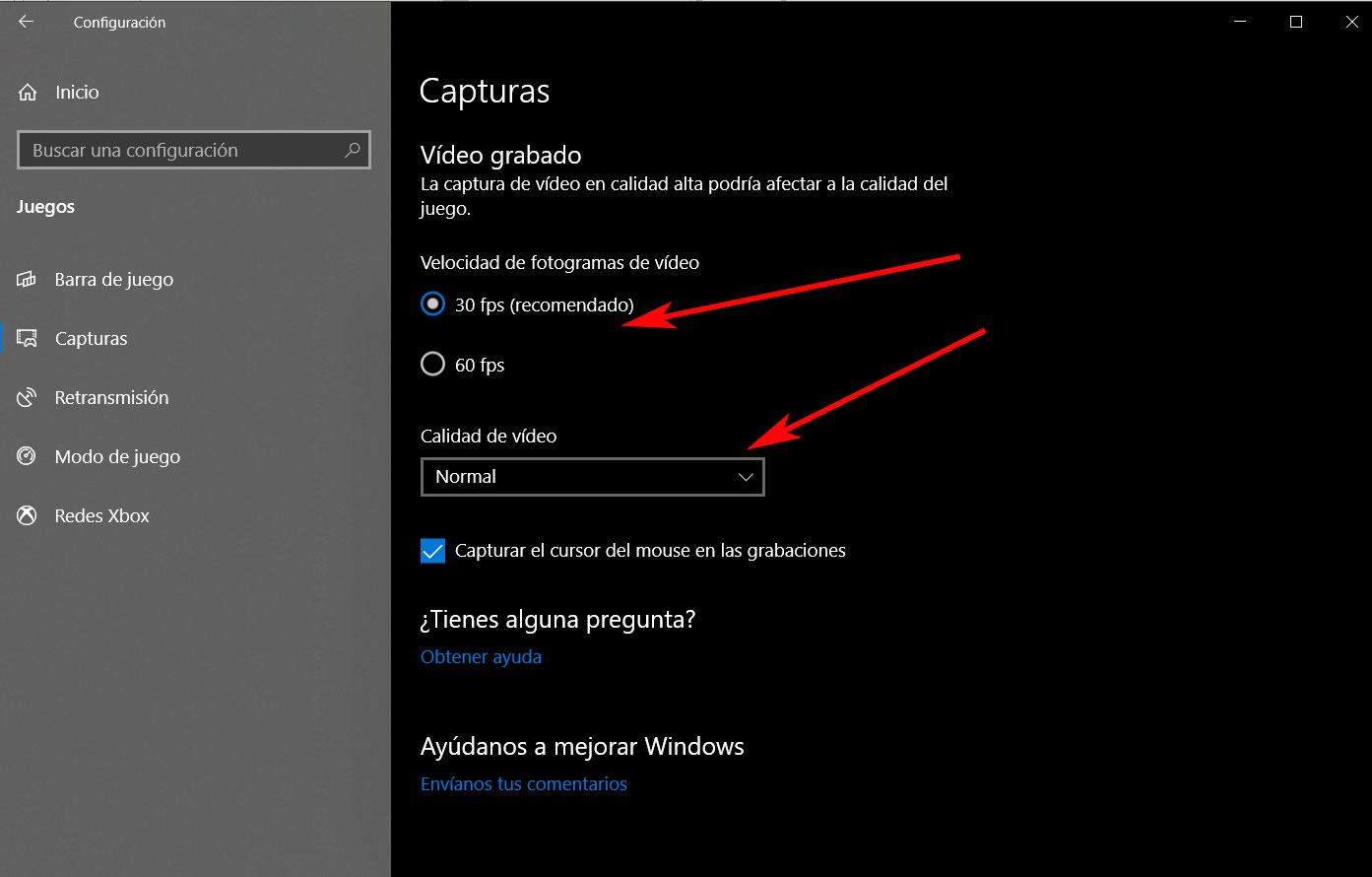
Para empezar veremos que podemos cambiar la ruta de disco por defecto donde se van a guardar estas. Sin embargo lo más interesante lo encontramos un poco más abajo, ya que podremos personalizar la duración máxima de los vídeos capturados, la calidad del audio, o si deseamos que este sonido se adjunte con el vídeo.
Asimismo, en lo que se refiere al vídeo como tal, también podremos ajustar la calidad en la que deseamos capturarlo, normal o alta, así como los fps que deseamos usar, 30 o 60. Todo esto lo tendremos que ajustar dependiendo de las necesidades o pretensiones que tengamos en cada caso.
El artículo Personaliza las capturas de tus partidas en la Barra de juego de Windows 10 para mejorar las transmisiones por Internet se publicó en SoftZone.
Fuente: SoftZone https://ift.tt/2LjNpqw Autor: David Onieva
.png)
